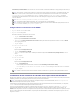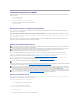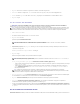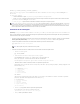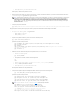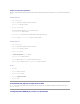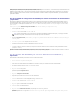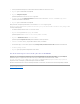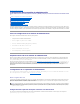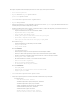Users Guide
Limpiarelcachédelexplorador
ParapoderusarlasfuncionesdelúltimoiDRAC6,deberálimpiarelcachédelexploradorparaeliminarcualquierpáginaantiguaquepodríaestarguardadaenel
sistema.
Internet Explorer 6
1. Inicie el Internet Explorer.
2. Haga clic en HerramientasydespuésenOpciones de Internet.
Aparece la ventana Opciones de Internet.
3. Haga clic en la ficha General.
4. En archivos temporales de Internet, haga clic en Eliminar archivos.
Ahora aparece la ventana Eliminar archivos.
5. Haga clic para seleccionar Eliminar todo el contenido offlineydespuéshagaclicenAceptar.
6. Haga clic en Aceptar para cerrar la ventana de Opciones de Internet Options.
Internet Explorer 7
1. Inicie el Internet Explorer.
2. Haga clic en HerramientasydespuésenOpciones de Internet...
Aparece la ventana Opciones de Internet.
3. Haga clic en la ficha General.
4. En Historialdeexploración, haga clic en Eliminar...
Ahora aparece la ventana Eliminar archivos.
5. Haga clic en Eliminar archivos al lado de Archivos temporales de Internet.
6. Haga clic en Cerrar,ydespuésenAceptar para salir de la ventana Opciones de Internet.
Firefox
1. Inicie Firefox.
2. Haga clic en Editar® Preferencias.
3. Haga clic en la ficha Privacidad.
4. Haga clic en Limpiarlacachéahora.
5. Haga clic en Cerrar.
ActualizacióndelpaquetedereparacióndeUSC
Consulte la GuíadelusuariodeDellUnifiedServerConfiguratorparaobtenerinformaciónsobrelaactualizacióndelpaquetedereparacióndeUSCdesdela
interfaz Web del iDRAC6.
ConfiguracióndeliDRAC6parausarloconITAssistant